|
Dimensione: 3275
Commento: nota 16.04
|
Dimensione: 3766
Commento:
|
| Le cancellazioni sono segnalate in questo modo. | Le aggiunte sono segnalate in questo modo. |
| Linea 6: | Linea 6: |
| <<Informazioni(forum="http://forum.ubuntu-it.org/viewtopic.php?t=71440"; rilasci="14.04 12.04")>> | <<Informazioni(forum="http://forum.ubuntu-it.org/viewtopic.php?t=71440"; rilasci="16.04 14.04 12.04")>> |
| Linea 10: | Linea 10: |
| In questa guida sono presenti istruzioni utili all'installazione e configurazione del client [[http://it.wikipedia.org/wiki/Internet_Relay_Chat|IRC]] '''XChat'''. | In questa guida sono presenti istruzioni utili all'installazione e configurazione dei client [[http://it.wikipedia.org/wiki/Internet_Relay_Chat|IRC]] '''XChat''' (per Ubuntu 14.04 e precedenti) e '''!HexChat''' (per Ubuntu 16.04 e successivi). |
| Linea 12: | Linea 12: |
| ||<tablestyle="text-align: justify; width:62%;" style="border:none;" 5%><<Immagine(Icone/Piccole/note.png,,center)>> ||<style="padding:0.5em; border:none;">'''''XChat''' non è presente nei [[Repository|repository]] di Ubuntu 16.04.'' || | ||<tablestyle="text-align: justify; width:62%;" style="border:none;" 5%><<Immagine(Icone/Piccole/note.png,,center)>> ||<style="padding:0.5em; border:none;">'''''XChat''' non è presente nei [[Repository|repository]] di Ubuntu 16.04. È tuttavia possibile installare il fork open source '''!HexChat''', che presenta alcune piccole differenze ma il cui funzionamento è sostanzialmente molto simile.'' || |
| Linea 16: | Linea 16: |
| == Ubuntu 16.04 == [[AmministrazioneSistema/InstallareProgrammi|Installare]] il pacchetto [[apt://hexchat|hexchat]]. == Ubuntu 14.04 e precedenti == |
|
| Linea 18: | Linea 24: |
| = Configurazione = | = Configurazione di XChat = |
| Linea 20: | Linea 26: |
| All'[[AmbienteGrafico/AvviareProgrammi|avvio]] del programma apparirà la seguente schermata: | Una volta [[AmbienteGrafico/AvviareProgrammi|avviato]] il programma, apparirà la seguente schermata: |
| Linea 38: | Linea 44: |
| * [[http://www.xchat.org/docs/|Documentazione ufficiale]] | * [[https://hexchat.github.io/|Sito ufficiale HexChat]] * [[http://www.xchat.org/docs/|Documentazione ufficiale Xchat]] |
Problemi in questa pagina? Segnalali in questa discussione
Introduzione
In questa guida sono presenti istruzioni utili all'installazione e configurazione dei client IRC XChat (per Ubuntu 14.04 e precedenti) e HexChat (per Ubuntu 16.04 e successivi).
XChat non è presente nei repository di Ubuntu 16.04. È tuttavia possibile installare il fork open source HexChat, che presenta alcune piccole differenze ma il cui funzionamento è sostanzialmente molto simile. |
Installazione
Ubuntu 16.04
Installare il pacchetto hexchat.
Ubuntu 14.04 e precedenti
Installare il pacchetto xchat.
Configurazione di XChat
Una volta avviato il programma, apparirà la seguente schermata:
È necessario inserire alcune informazioni: |
Dopo aver inserito tutte le informazioni, selezionare dalla lista il server Ubuntu Servers e fare clic su Modifica.
Apparirà la schermata riportata qui a fianco. |
Registrare un nickname
Per registrare il nickname seguire le istruzioni presenti in questa pagina.
Collegamento SSL
Per impostare un collegamento SSL seguire le istruzioni presenti in questa pagina.
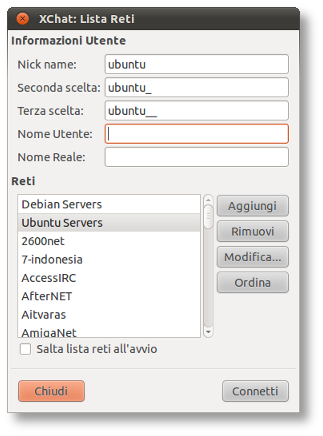
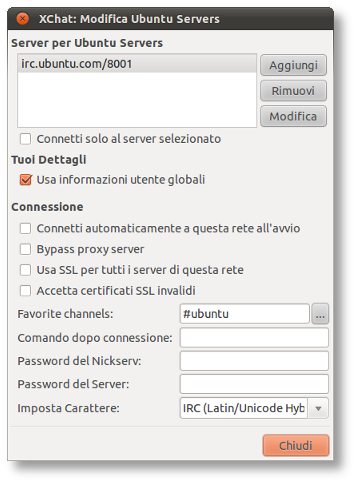
 permette la selezione di ulteriori canali per l'accesso automatico.
permette la selezione di ulteriori canali per l'accesso automatico.